Flèche de dessin MATLAB
-
Ajouter une flèche sur un tracé à l’aide de la fonction
annotation()dans MATLAB -
Ajouter une flèche sur un tracé à l’aide de la fonction
text()dans MATLAB
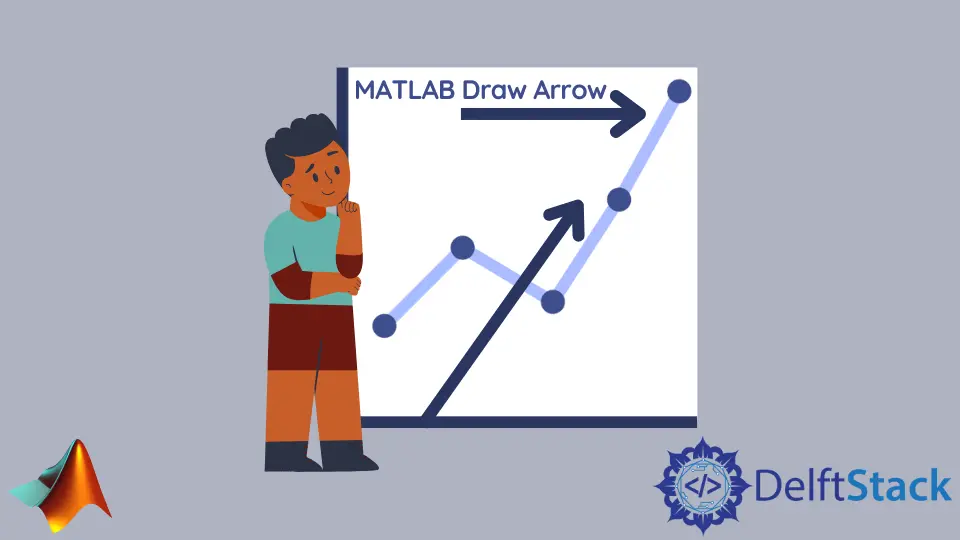
Ce tutoriel abordera l’ajout d’une flèche sur un tracé à l’aide des fonctions annotation() et text() dans MATLAB.
Ajouter une flèche sur un tracé à l’aide de la fonction annotation() dans MATLAB
Pour ajouter une flèche avec du texte sur un tracé dans MATLAB, vous pouvez utiliser la fonction annotation(). La fonction annotation() crée une flèche avec des dimensions données sur le tracé. Par exemple, traçons une onde sinusoïdale et ajoutons-y une flèche. Voir le code ci-dessous.
t = 1:0.01:2;
x = sin(2*pi*t);
figure
plot(t,x)
dimen = [.3 .1 .5 .5];
a = annotation('arrow','Position',dimen)
Production:
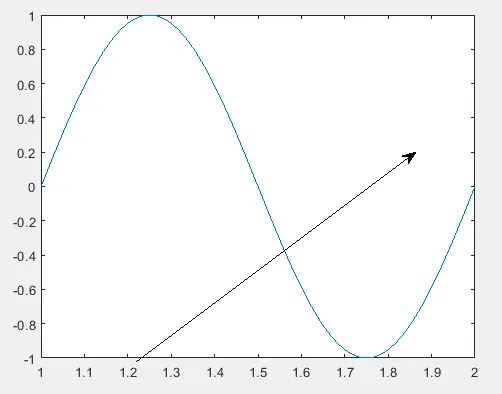
Dans le code ci-dessus, vous pouvez modifier les dimensions de la flèche en fonction de vos besoins. Vous pouvez également modifier la couleur de la flèche à l’aide de la propriété Color, le style de ligne à l’aide de la propriété LineStyle, la largeur de ligne à l’aide de la propriété LineWidth, le style de la tête à l’aide de la propriété HeadStyle et la position de la flèche à l’aide de la propriété Position. Par exemple, modifions toutes ces propriétés de la flèche à l’aide d’une poignée de fonction. Voir le code ci-dessous.
t = 1:0.01:2;
x = sin(2*pi*t);
figure
plot(t,x)
dimen = [.3 .1 .5 .5];
a = annotation('arrow',[0.31 0.4],[0.7 0.8])
a.Position = dimen;
a.Color = [1 0 0];
a.LineWidth = 2;
a.HeadStyle = 'vback3';
Production:
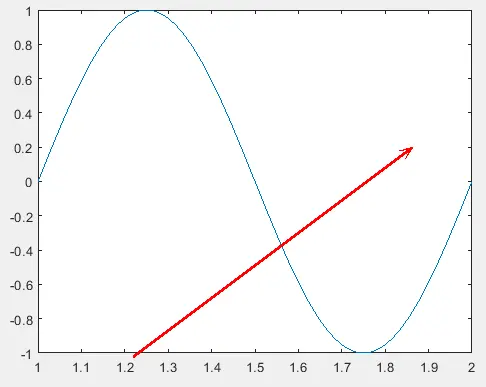
Dans le code ci-dessus, nous avons changé la couleur de la flèche en rouge, la largeur de ligne de la flèche en 2 et le style de la tête en vback3. La poignée de fonction a affichera toutes les propriétés de la flèche sur la fenêtre de commande, que nous pouvons modifier à l’aide de la poignée de fonction a. Consultez ce lien pour plus de détails sur la fonction annotation().
Ajouter une flèche sur un tracé à l’aide de la fonction text() dans MATLAB
Vous pouvez également utiliser la fonction text() pour ajouter une flèche au tracé. Vous devez passer les coordonnées x et y sur lesquelles vous souhaitez placer le texte avec la flèche. Tracez simplement la variable, sélectionnez les coordonnées dans le tracé, puis utilisez la fonction text() pour placer le texte et la flèche sur les coordonnées sélectionnées. Si vous donnez les coordonnées qui ne se trouvent pas sur le tracé, vous ne verrez pas le texte et la flèche. Vous pouvez également modifier les propriétés du texte comme la taille de la police en utilisant la propriété FontSize et la couleur en utilisant la propriété Color, etc. Par exemple, traçons une onde cosinus et mettons du texte avec une flèche dessus avec la taille de la police 18 et couleur rouge et un encadré noir autour du texte. Voir le code ci-dessous.
t = 1:0.01:2;
plot(cos(2*pi*t))
tex = text(20,0.8,'\leftarrowCosine wave','FontSize',18,'Color','r')
Production:
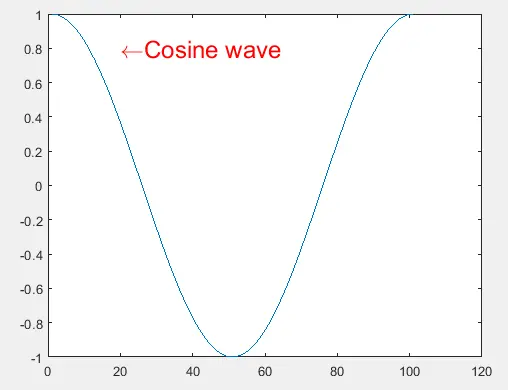
Vous pouvez donner la couleur souhaitée au texte en utilisant la propriété Color et la taille de la police en utilisant la propriété FontSize. Vous pouvez également ajouter plusieurs textes avec des flèches à plusieurs positions sur le tracé avec un texte, des styles de ligne, une couleur, une taille et un cadre différents. Consultez ce lien pour plus de détails sur la fonction text().
